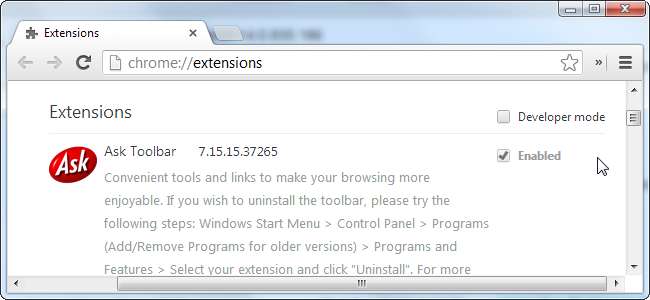
Το Google Chrome επιτρέπει σε άλλα προγράμματα στον υπολογιστή σας να εγκαταστήσουν επεκτάσεις Chrome σε όλο το σύστημα. Το Chrome επιτρέπει ακόμη και αυτές τις επεκτάσεις να σας αποτρέψουν από την απενεργοποίηση ή την κατάργησή τους μέσω της σελίδας επεκτάσεων του Chrome.
Η τρομερή γραμμή εργαλείων Ρωτήστε περιλαμβάνονται με Ιάβα Οι ενημερώσεις ασφαλείας είναι ένα από τα πιο συνηθισμένα παραδείγματα αυτού, αλλά αυτή η τεχνική θα μπορούσε να χρησιμοποιηθεί από άλλα προγράμματα - ακόμη και από κακόβουλα προγράμματα.
Πίνακας Ελέγχου
Εάν ο προγραμματιστής της επέκτασης συμπεριφέρεται σωστά, θα μπορείτε να απεγκαταστήσετε μια παγκοσμίως εγκατεστημένη επέκταση από τον Πίνακα Ελέγχου των Windows. Θα εμφανίζονται μαζί με τις άλλες εφαρμογές που έχετε εγκαταστήσει στο σύστημά σας στην ενότητα Προγράμματα και δυνατότητες. Απεγκαταστήστε τα από τον Πίνακα Ελέγχου, αν μπορείτε.
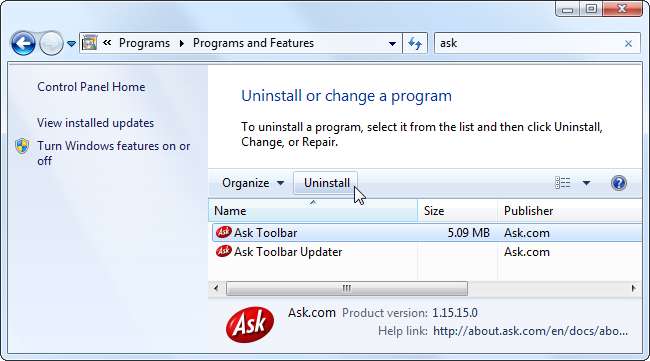
Στην περίπτωση της γραμμής εργαλείων ερωτήσεων, η Ask.com μας επιτρέπει να την αφαιρέσουμε από το σύστημά μας μέσω του Πίνακα Ελέγχου, αν και δεν μας επιτρέπουν καν να την απενεργοποιήσουμε από το Chrome. Ωστόσο, ένας προγραμματιστής θα μπορούσε εξίσου εύκολα να δημιουργήσει μια κακόβουλη επέκταση και να σας εμποδίσει να την απεγκαταστήσετε μέσω του παραθύρου Προγράμματα και δυνατότητες, οπότε θα καλύψουμε πώς μπορείτε να απαλλαγείτε από αυτήν την επέκταση με μη αυτόματο τρόπο.
Μητρώο των Windows
Το Chrome επιτρέπει σε άλλα προγράμματα να συσχετίζουν επεκτάσεις με το Chrome μέσω του μητρώου των Windows. Θα χρειαστεί να χρησιμοποιήσουμε το πρόγραμμα επεξεργασίας μητρώου για να αντιμετωπίσουμε τέτοιες επεκτάσεις. Για να το ανοίξετε, πατήστε το πλήκτρο Windows για να ανοίξετε το μενού Έναρξη (ή οθόνη Έναρξη, στα Windows 8), πληκτρολογήστε regedit στο μενού Έναρξη (ή στην οθόνη Έναρξη) και πατήστε Enter.
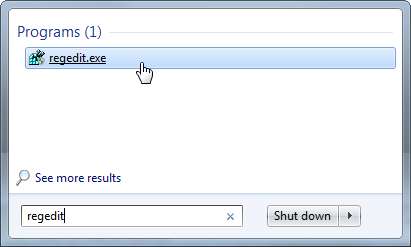
Εντοπίστε το ακόλουθο κλειδί στο μητρώο:
HKEY_LOCAL_MACHINE \ Λογισμικό \ Google \ Chrome \ Επεκτάσεις (Σε εκδόσεις 32-bit των Windows)
HKEY_LOCAL_MACHINE \ Λογισμικό \ Wow6432Node \ Google \ Chrome \ Extensions (Σε εκδόσεις 64-bit των Windows)
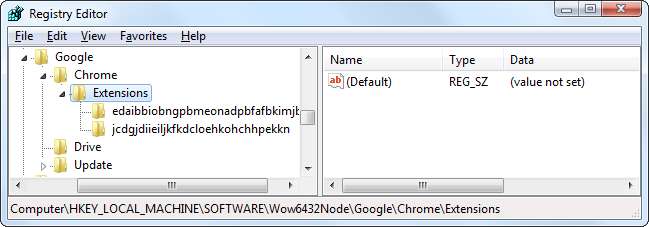
Κάθε κλειδί (φάκελος) κάτω από το πλήκτρο Extensions αντιπροσωπεύει μια παγκοσμίως εγκατεστημένη επέκταση Chrome. Μπορείτε να ελέγξετε ποια επέκταση περιέχει ένα κλειδί ανοίγοντας το κλειδί και εξετάζοντας την τιμή διαδρομής.
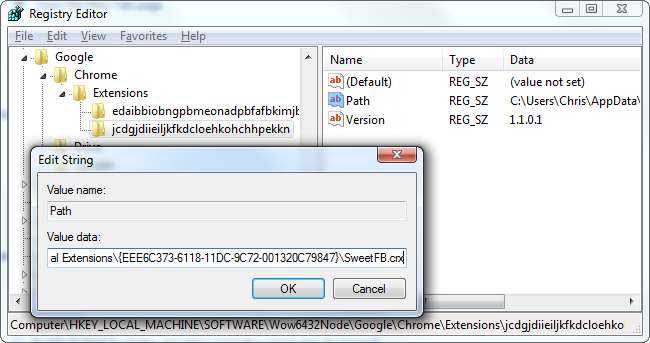
Στο παράδειγμά μας εδώ, δεν έχουμε βρει ακόμα το φοβερό Ask Toolbar, αλλά έχουμε εντοπίσει μια ενοχλητική γραμμή εργαλείων "SweetIM" που έφτασε σε κάποιο αδίστακτο λογισμικό.
Για να απαλλαγούμε από αυτήν την επέκταση, θα πρέπει να διαγράψουμε το κλειδί κάνοντας δεξί κλικ και επιλέγοντας διαγραφή.
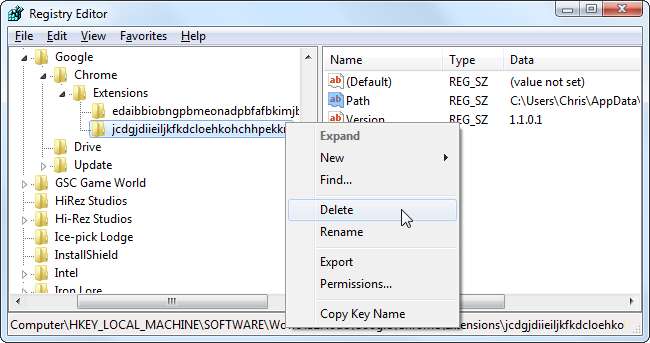
Για να διαγράψετε επίσης τα αρχεία της επέκτασης, θα μπορούσαμε να σημειώσουμε την τοποθεσία που εμφανίζεται στο πλαίσιο Path, να μεταβείτε σε αυτόν το φάκελο στον υπολογιστή μας και να διαγράψετε το αρχείο .crx της επέκτασης (ή ολόκληρο το φάκελο που περιέχει).

Καταργήστε μια διαχειριζόμενη επέκταση
Δεν έχουμε βρει ακόμα τη γραμμή εργαλείων "Ερώτηση", επομένως γνωρίζουμε ότι δεν είναι συνδεδεμένη στο Chrome μέσω του μητρώου. Πρέπει να βρίσκεται σε έναν από τους φακέλους επέκτασης του Chrome.
Για να ανοίξετε το φάκελο δεδομένων χρήστη του Chrome, εισαγάγετε τα ακόλουθα στη γραμμή διευθύνσεων της Εξερεύνησης των Windows:
% LOCALAPPDATA% \ Google \ Chrome \ Δεδομένα χρήστη
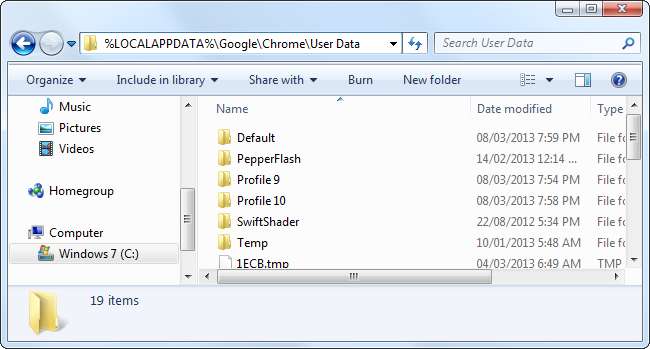
Ανοίξτε το φάκελο του προφίλ σας - γενικά ονομάζεται Προεπιλογή, εκτός εάν έχετε δημιουργήσει ένα νέο προφίλ - και ανοίξτε το φάκελο Επεκτάσεις μέσα σε αυτόν. Πρέπει να βρίσκεστε σε έναν φάκελο όπως ο εξής:
C: \ Users \ NAME \ AppData \ Local \ Google \ Chrome \ User Data \ Default \ Extensions
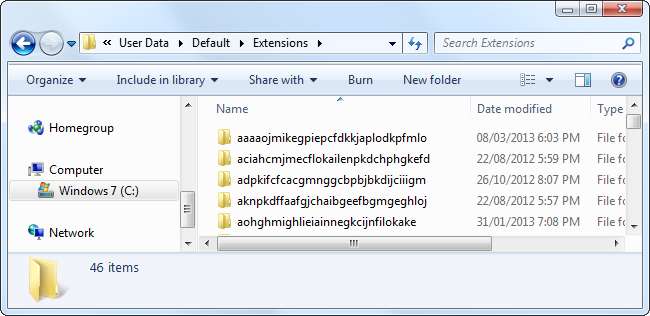
Εάν έχετε εγκαταστήσει μια ποικιλία επεκτάσεων και εφαρμογών, θα δείτε αρκετούς υποφακέλους. Για να προσδιορίσουμε ποια συσχετίζεται με τη Γραμμή εργαλείων ερώτησης (ή όποια επέκταση έχει εγκατασταθεί παγκοσμίως που θέλετε να καταργήσετε), μπορούμε να ανοίξουμε τη σελίδα επεκτάσεων του Chrome, να ενεργοποιήσουμε το πλαίσιο ελέγχου Λειτουργία προγραμματιστή και να δούμε το αναγνωριστικό επέκτασης του Ask Toolbar.
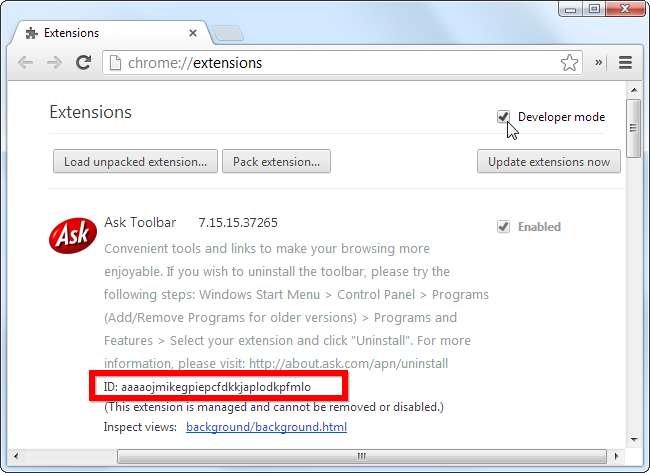
Εντοπίστε το φάκελο με το ίδιο όνομα με το αναγνωριστικό επέκτασης, διαγράψτε τον και επανεκκινήστε το Chrome. Η επέκταση θα καταργηθεί.

Δυστυχώς, στην περίπτωση του Ask Toolbar, ο φάκελος που διαγράψαμε θα αναδημιουργηθεί αμέσως. Το Ask.com εκτελεί μια διαδικασία Updater.exe στο παρασκήνιο και φαίνεται να δημιουργεί ξανά το φάκελο της επέκτασης κάθε φορά που ανοίγετε το Chrome. Αυτό διασφαλίζει ότι η Γραμμή εργαλείων ερωτήσεων έρχεται όποτε θέλετε δημιουργήστε ένα νέο προφίλ Chrome .
Αυτό το παράδειγμα απλώς δείχνει ότι, εάν εκτελείται κακόβουλο λογισμικό στο παρασκήνιο, θα πρέπει να εξουδετερώσετε το κακόβουλο λογισμικό καταργώντας τις σχετικές επεκτάσεις προγράμματος περιήγησης. Το κακόβουλο λογισμικό μπορεί να συνεχίσει να δημιουργεί επεκτάσεις ακόμη και αφού τις αφαιρέσετε με μη αυτόματο τρόπο.
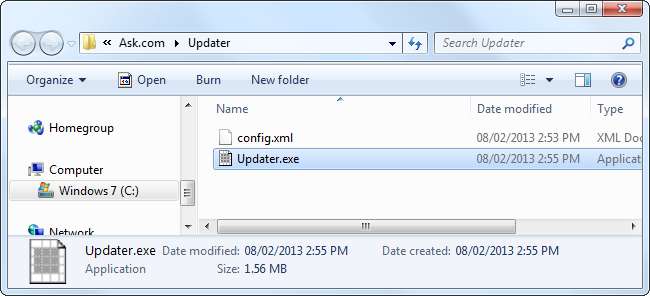
Ευτυχώς, μπορούμε απλώς να απεγκαταστήσουμε τη Γραμμή εργαλείων ερώτησης από τον Πίνακα Ελέγχου, οπότε αυτό δεν έχει σημασία σε αυτό το παράδειγμα. Ωστόσο, το Ask.com έχει δώσει ένα εξαιρετικό παράδειγμα σε συγγραφείς κακόβουλου λογισμικού που θέλουν να ξεπεράσουν την προστασία του Chrome έναντι επεκτάσεων παγκοσμίως.
Το Chrome παρέχει επίσης έναν τρόπο για τα προγράμματα να εγκαθιστούν παγκοσμίως επεκτάσεις χρησιμοποιώντας ένα αρχείο προτιμήσεων που βρίσκεται στον κατάλογο εφαρμογών του Chrome. Ωστόσο, πιθανότατα δεν θα βρείτε επεκτάσεις χρησιμοποιώντας αυτήν τη μέθοδο για την εγκατάσταση τους. Χάρη σε ένα μακροχρόνιο σφάλμα, οι επεκτάσεις που χρησιμοποιούν ένα αρχείο προτιμήσεων θα απεγκαθίστανται αυτόματα κάθε φορά που το Chrome ενημερώνεται σε μια νέα έκδοση. Μπορείτε να βρείτε περισσότερες πληροφορίες σχετικά με τη μέθοδο αρχείου προτιμήσεων Ο ιστότοπος προγραμματιστών του Chrome .







